Как исправить ошибку при разбиении диска на разделы в Rufus
Некоторые пользователи Windows сообщают, что они всегда видят сообщение об ошибке «Ошибка: ошибка при разбиении диска» при попытке использовать Rufus для разбиения диска на компьютере с Windows. Подтверждено, что эта проблема возникает в Windows 7, Windows 8.1 и Windows 10.
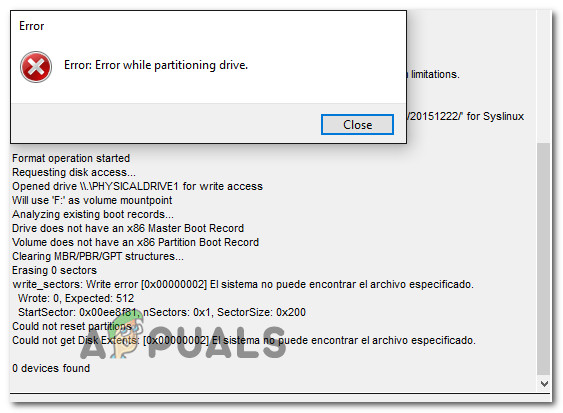 Ошибка Rufus при разметке диска в Windows
Ошибка Rufus при разметке диска в Windows
Программы для Windows, мобильные приложения, игры - ВСЁ БЕСПЛАТНО, в нашем закрытом телеграмм канале - Подписывайтесь:)
После исследования этой конкретной проблемы выясняется, что существует несколько различных основных причин, которые могут в конечном итоге вызвать эту ошибку в Rufus при попытке разбить диск на разделы. Вот список потенциальных виновников, которые могут вызвать это сообщение об ошибке:
- Плохие блоки на разделенном на разделы диске. Оказывается, одна из наиболее распространенных ситуаций, которые могут вызвать эту ошибку, – это плохие блоки, которые Rufus не может разбить на разделы, пока не будет исправлен. В этом случае вы можете решить проблему, запустив инструмент проверки ошибок на затронутом диске.
- Включен контролируемый доступ к папкам – в Windows 10 есть одна функция (контролируемый доступ к папкам), которая, как известно, конфликтует с Rufus, когда она включена. Несколько затронутых пользователей подтвердили, что они смогли завершить процесс разбиения на разделы в Rufus после отключения «Контролируемого доступа к папкам» на экране настроек Защитника Windows.
- Rufus конфликтует с вашим антивирусом – при определенных обстоятельствах вы также можете ожидать, что Rufus будет комплектоваться вашим сторонним антивирусом или даже встроенным пакетом безопасности. В этом случае вы можете либо отключить защиту в реальном времени при использовании Rufus, либо удалить проблемный пакет безопасности (если вы используете сторонний пакет).
- Устаревшая версия Rufus. Если вы столкнулись с этой проблемой в Windows 10, возможно, вы используете сильно устаревшую сборку, которая не полностью совместима с вашей операционной системой. В этом случае вы можете решить проблему, удалив текущую версию Rufus и установив последнюю доступную стабильную сборку.
Теперь, когда вы хорошо осведомлены обо всех потенциальных виновниках, которые могут вызывать эту проблему, вот список проверенных методов, которые должны позволить вам избежать появления сообщения «Ошибка: ошибка при разбиении диска» при разбиении диска с помощью Rufus:
Метод 1: проверка на плохие блоки
Как оказалось, эта конкретная ошибка часто связана с некоторыми плохими блоками, которые мешают процессу разделения. Это довольно распространено при попытке использовать Rufus для разделения внешнего жесткого диска, SSD или флеш-накопителя.
Если вы попали в этот сценарий, вы сможете решить проблему, принудительно проверив плохие блоки на вкладке «Инструмент» на экране «Свойства».
Примечание: имейте в виду, что эта операция не имеет большого успеха, но это идеальный способ начать, если ваше устройство хранения имеет встроенный отказоустойчивый механизм, который оставляет несколько блоков свободными для таких сценариев.
Несколько затронутых пользователей сообщили, что проблема была решена после того, как они инициировали попытку проверки ошибок с экрана «Инструменты» на соответствующем диске. Вот несколько пошаговых инструкций, как это сделать:
- Откройте проводник, щелкните правой кнопкой мыши диск, на котором отображается ошибка «Ошибка: ошибка при разбиении диска» в Rufus, затем выберите «Свойства» в контекстном меню.
 Доступ к экрану свойств
Доступ к экрану свойств - Как только вы окажетесь на экране «Свойства», перейдите на вкладку «Инструменты» в меню вверху, затем нажмите кнопку «Проверить» в разделе «Проверка ошибок».
 Проверка утилитой проверки ошибок
Проверка утилитой проверки ошибок - Когда вам будет предложено приглашение UAC (Контроль учетных записей пользователей), нажмите Да, чтобы предоставить доступ администратора.
- На следующем экране проверки ошибок нажмите «Сканировать диск» и дождитесь завершения операции.
 Сканирование диска
Сканирование диска - После завершения первоначального сканирования примените рекомендованное исправление, если будет предложено это сделать.
- Повторите операцию в Rufus и посмотрите, решена ли проблема.
Если проблема «Ошибка: ошибка при разделении диска» все еще возникает, перейдите к следующему потенциальному исправлению ниже.
Метод 2: отключение контролируемого доступа к папкам (только для Windows 10)
Как оказалось, некоторым затронутым пользователям, которые также сталкивались с проблемой «Ошибка: ошибка при разбиении диска», удалось решить эту проблему, открыв параметры защиты от вирусов и угроз в настройках Windows 10 и отключив параметр «Управляемый доступ к папкам».
Как оказалось, это довольно новая функция в Windows 10, которая, как известно, конфликтует с различными заданиями разбиения на разделы в Rufus – ее временное отключение должно позволить вам завершить задание по разделению в Rufus.
Если вам нужны конкретные инструкции по отключению контролируемого доступа к папкам в Windows 10, следуйте приведенным ниже инструкциям:
- Нажмите клавишу Windows + R, чтобы открыть диалоговое окно «Выполнить». Затем введите «ms-settings: windowsdefender» в текстовое поле и нажмите Enter, чтобы открыть вкладку «Безопасность Windows» в приложении «Настройки» в Windows 10.
 Доступ к вкладке Защитника Windows
Доступ к вкладке Защитника Windows - Как только вы окажетесь на вкладке «Безопасность Windows», перейдите в правую часть экрана и нажмите «Открыть безопасность Windows».
 Открытие вкладки Безопасность Windows
Открытие вкладки Безопасность Windows - На экране «Безопасность Windows» нажмите «Защита от вирусов и угроз» в вертикальном меню слева, затем нажмите «Управление защитой от программ-вымогателей» (в разделе «Защита от программ-вымогателей»).
 Доступ к меню защиты от программ-вымогателей
Доступ к меню защиты от программ-вымогателей - Как только вы окажетесь в меню защиты от программ-вымогателей, перед сохранением изменений установите переключатель, связанный с контролируемым доступом к папкам, в положение ВЫКЛ.
- Перезагрузите компьютер и дождитесь завершения следующего запуска, прежде чем снова пытаться разделить диск с помощью Rufus, чтобы увидеть, устранена ли проблема.
Если та же проблема «Ошибка: ошибка при разделении диска» все еще возникает, перейдите к следующим возможным исправлениям ниже.
Метод 3: отключение / удаление конфликтующего антивируса
Как оказалось, вы также можете ожидать, что эта конкретная проблема возникает из-за какого-то антивирусного вмешательства, которое вызывает неожиданное прерывание операции в Rufus.
По словам некоторых затронутых пользователей, эта проблема может возникать как со сторонними антивирусными программами, так и со встроенным тандемом Защитник Windows – Windows FIrewall.
Если вы используете сторонний пакет AV, вам следует отключить защиту в реальном времени перед запуском Rufus – в подавляющем большинстве случаев вы можете сделать это, щелкнув правой кнопкой мыши значок AV на панели задач и посмотрев для опции, отключающей защиту в реальном времени.
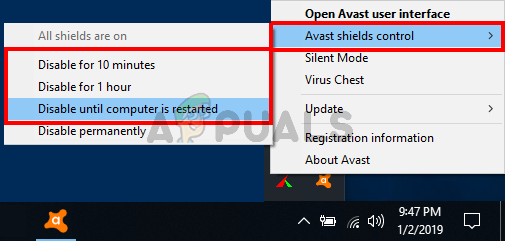 Отключение стороннего антивируса
Отключение стороннего антивируса
Примечание. С другой стороны, если вы используете встроенный пакет защиты от вирусов, следуйте этим инструкциям, чтобы отключить защиту Windows Security Essentials в реальном времени.
Если вы используете сторонний пакет и отключения защиты в реальном времени недостаточно, следуйте приведенным ниже инструкциям, чтобы удалить его со своего компьютера:
- Начните с нажатия клавиши Windows + R, чтобы открыть диалоговое окно «Выполнить». Внутри текстового поля введите appwiz.cpl и нажмите Enter внутри текстового поля, чтобы открыть меню «Программы и файлы».
 Открытие меню “Программы и компоненты”
Открытие меню “Программы и компоненты” - В меню «Программы и файлы» пройдите вниз по списку установленных приложений и найдите антивирусный инструмент, который вы хотите удалить.
- Как только вам удастся обнаружить его, щелкните его правой кнопкой мыши и выберите «Удалить» в появившемся контекстном меню, чтобы завершить удаление.
 Удаление антивируса
Удаление антивируса - Следуйте оставшимся инструкциям по удалению, чтобы завершить операцию перед перезагрузкой компьютера и посмотреть, будет ли проблема устранена после завершения следующего запуска компьютера.
Если этот сценарий неприменим или вы уже безуспешно следовали приведенным выше инструкциям, перейдите к следующему способу ниже.
Метод 4: обновление до последней версии Rufus
Как оказалось, вы также можете ожидать увидеть этот конкретный код ошибки, если используете старую версию Rufus, которая не полностью совместима с Windows 10. Несколько затронутых пользователей, которые также имели дело с этой проблемой, сообщили, что проблема наконец-то решена. после того, как они удалили текущую версию Rufus и установили последнюю стабильную сборку перед повторением процесса разбиения на разделы.
Если этот сценарий выглядит так, как будто он может быть применим, и вы не используете последнюю версию Rufus, следуйте инструкциям ниже, чтобы обновить до последней доступной версии Rufus:
- Нажмите клавишу Windows + R, чтобы открыть диалоговое окно «Выполнить». При появлении запроса в текстовом поле введите appwiz.cpl и нажмите Enter, чтобы открыть меню «Программы и компоненты».
 Открытие меню “Программы и компоненты”
Открытие меню “Программы и компоненты”Примечание. Когда появится запрос UAC (Контроль учетных записей пользователей), нажмите Да, чтобы предоставить доступ администратора.
- Зайдя в меню «Программы и компоненты», прокрутите список установленных программ и найдите список, связанный с Rufus. Увидев его, щелкните его правой кнопкой мыши и выберите «Удалить» в появившемся контекстном меню.
 Удаление устаревшей версии Rufus с вашего компьютера
Удаление устаревшей версии Rufus с вашего компьютера - На экране удаления следуйте инструкциям на экране, чтобы завершить удаление, затем перезагрузите компьютер и дождитесь завершения следующего запуска.
- После того, как ваш компьютер загрузится, откройте браузер по умолчанию и перейдите к официальная страница Руфуса. Оказавшись внутри, прокрутите вниз до раздела «Загрузить» и нажмите на последнюю автономную версию Rufus.
 Скачивание последней версии Rufus
Скачивание последней версии Rufus - После завершения загрузки дважды щелкните исполняемый файл Rufus, нажмите Да в ответ на запрос UAC (Контроль учетных записей пользователей), затем следуйте инструкциям на экране, чтобы завершить установку последней версии программного обеспечения.
- Повторите попытку разбиения на новую версию Rufus и посмотрите, устранена ли проблема.
Программы для Windows, мобильные приложения, игры - ВСЁ БЕСПЛАТНО, в нашем закрытом телеграмм канале - Подписывайтесь:)

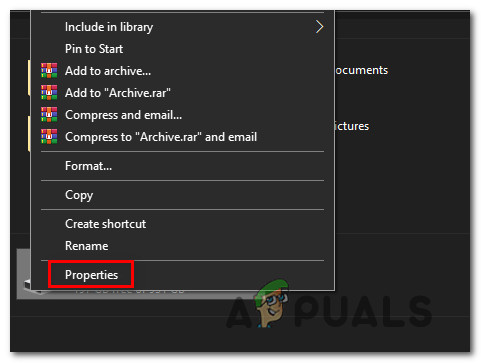 Доступ к экрану свойств
Доступ к экрану свойств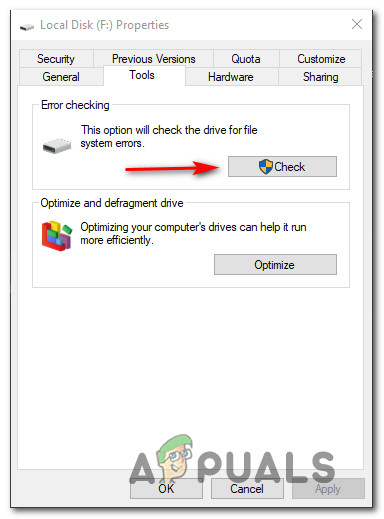 Проверка утилитой проверки ошибок
Проверка утилитой проверки ошибок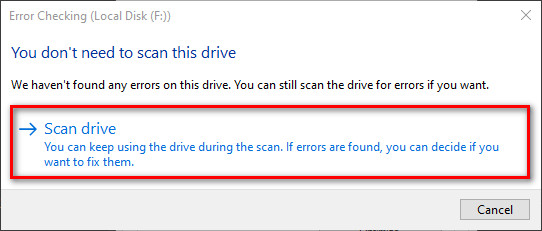 Сканирование диска
Сканирование диска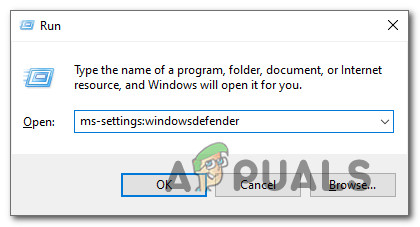 Доступ к вкладке Защитника Windows
Доступ к вкладке Защитника Windows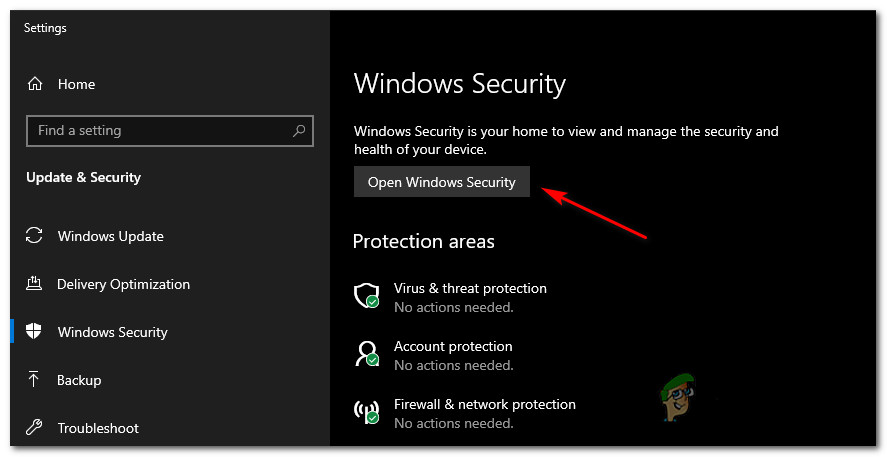 Открытие вкладки Безопасность Windows
Открытие вкладки Безопасность Windows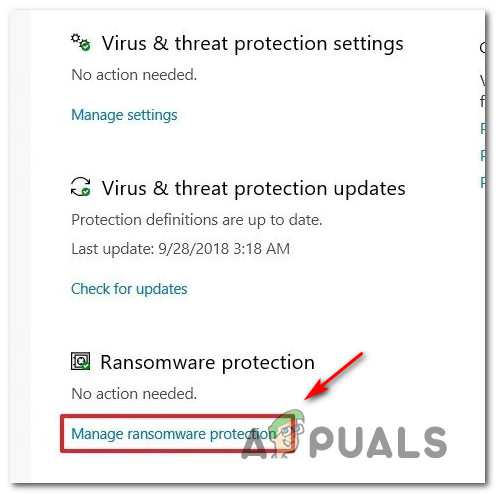 Доступ к меню защиты от программ-вымогателей
Доступ к меню защиты от программ-вымогателей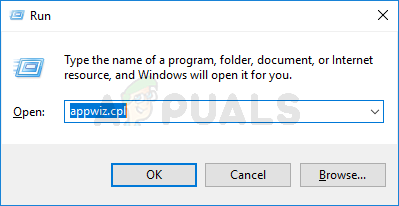 Открытие меню “Программы и компоненты”
Открытие меню “Программы и компоненты”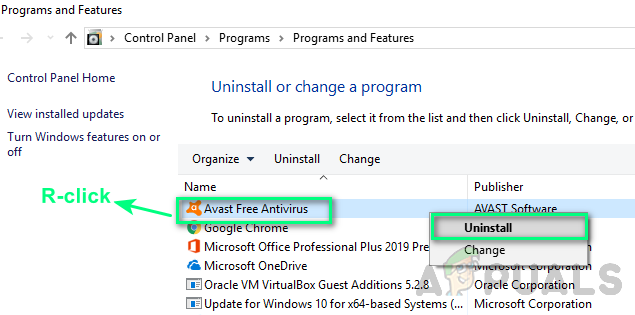 Удаление антивируса
Удаление антивируса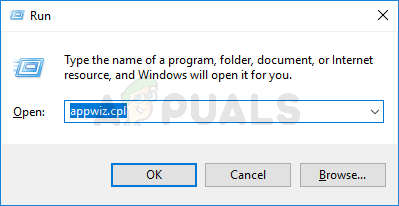 Открытие меню “Программы и компоненты”
Открытие меню “Программы и компоненты”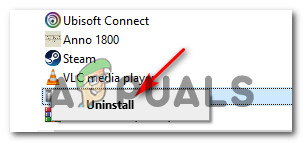 Удаление устаревшей версии Rufus с вашего компьютера
Удаление устаревшей версии Rufus с вашего компьютера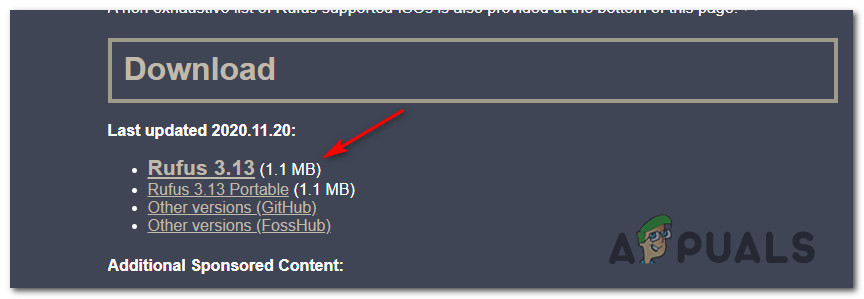 Скачивание последней версии Rufus
Скачивание последней версии Rufus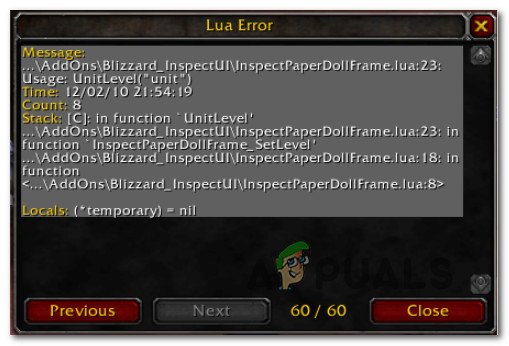
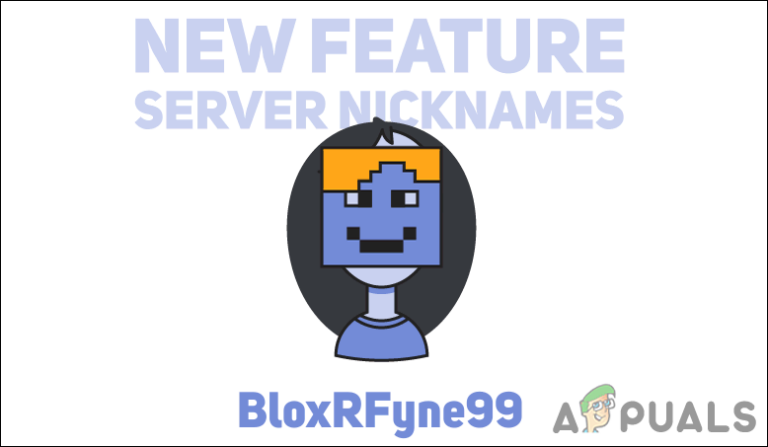
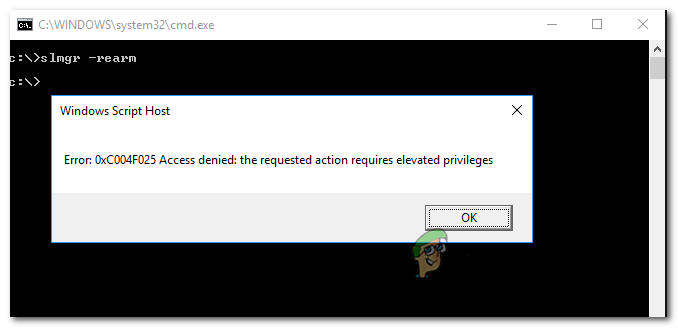
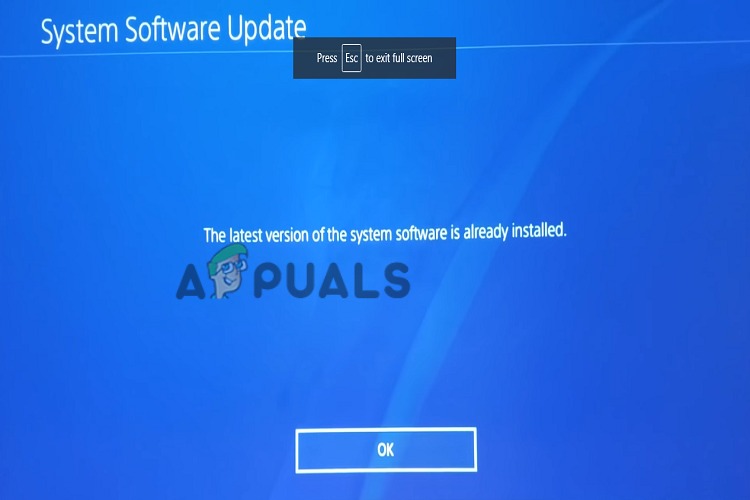
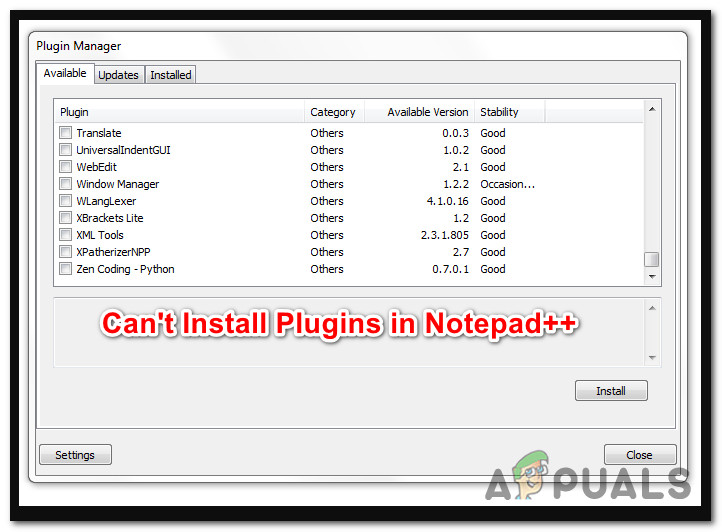
![Как исправить индикатор DRAM «POST» на любой материнской плате [2024]](https://ddok.ru/wp-content/uploads/2024/06/q-led.webp.webp)